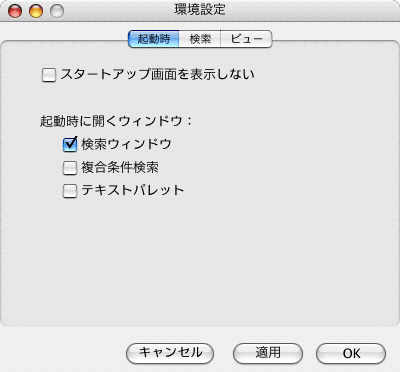
- PDIC Viewer アプリケーション起動時の動作を設定します。
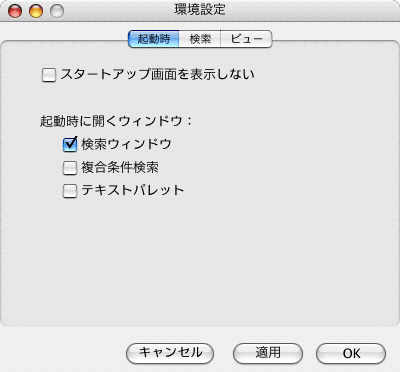
スタートアップ画面を起動時に表示しないように設定できます。
(登録ユーザのみ)
□ 検索ウィンドウ
□ 複合条件検索
□ テキストパレット
の各々を、起動時に開くかどうか設定します。
- デフォルト辞書、検索結果の表示方法などを設定します。

検索対象となる辞書のデフォルトを選択します。
Return キーや検索ボタンを押さなくても、1文字入力する度に検索結果を表示します。
「英辞郎」などの巨大辞書を検索する場合、字数が少ないうちは検索結果が大きく、動作が重くなりがちですので、 ストレスになる場合はインクリメンタル・サーチをOFFにしてください。
検索結果を Results フォルダに自動的に保存します。
※Results フォルダが存在しない場合は保存されません。
テキストビュー(「英辞郎 on the Web」風表示)とリストビューが選べます。
「最近の検索結果」メニューに表示する検索履歴の項目数を設定します。
※検索結果を自動保存する がOFFになっている場合には「最近の検索結果」は表示されません。
- 表示全般に関する設定を行います。
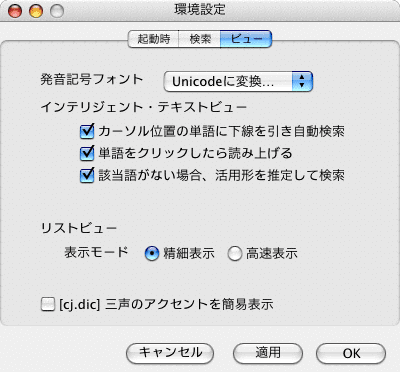
発音記号の表示フォントを選択します。
検索ウィンドウのビューモードが「テキストビュー」の場合、およびテキストパレットでの動作を設定します。□ カーソル位置の単語に下線を引き自動検索
カーソルのある位置の単語を検出し、指定されている辞書を用いてポップアップ検索を行います。□ 単語をクリックしたら読み上げる
OFFにした場合でも、単語をカーソルで選択すれば command-J で読み上げます。□ 該当語がない場合、活用形を推定して検索
辞書で見つからない場合、名詞の複数形、動詞の現在進行形・過去形、形容詞の比較級などの語尾を除去した形を検討します。
(現在、英語とフランス語のみ実装されています)
ただし、approved のように、活用形の形で辞書内に存在する語を検索してヒットした場合はそこで終了となり、語尾を除去した形(原形)が検索されることはありません。
なお、同一見出語について検索し、複数ヒットがある場合、command キーを押すことで次候補を表示させることができます。
テキストビュー、およびリストビューの表示モードを設定します。
◎ 精細表示
テキストビュー:「英辞郎 on the Web」風のカラー表示で描画します。
リストビュー:OS のアピアランスの機能を用いて描画します。(内部で一旦 Unicode に変換されます)◎ 高速表示
テキストビュー:モノクロで簡易表示します。
リストビュー:OS のアピアランスの機能を用いない、旧来のテキスト描画方法を用います。
(それほど綺麗ではありませんが、比較的高速です)
中国語辞書 cj.dic のピンイン発音表示で、三声を折れ線ではなく曲線のアクセントで表示します。
(Unicodeの該当コードにフォントがない場合の措置です。このオプションを使う機会は無いかもしれません)